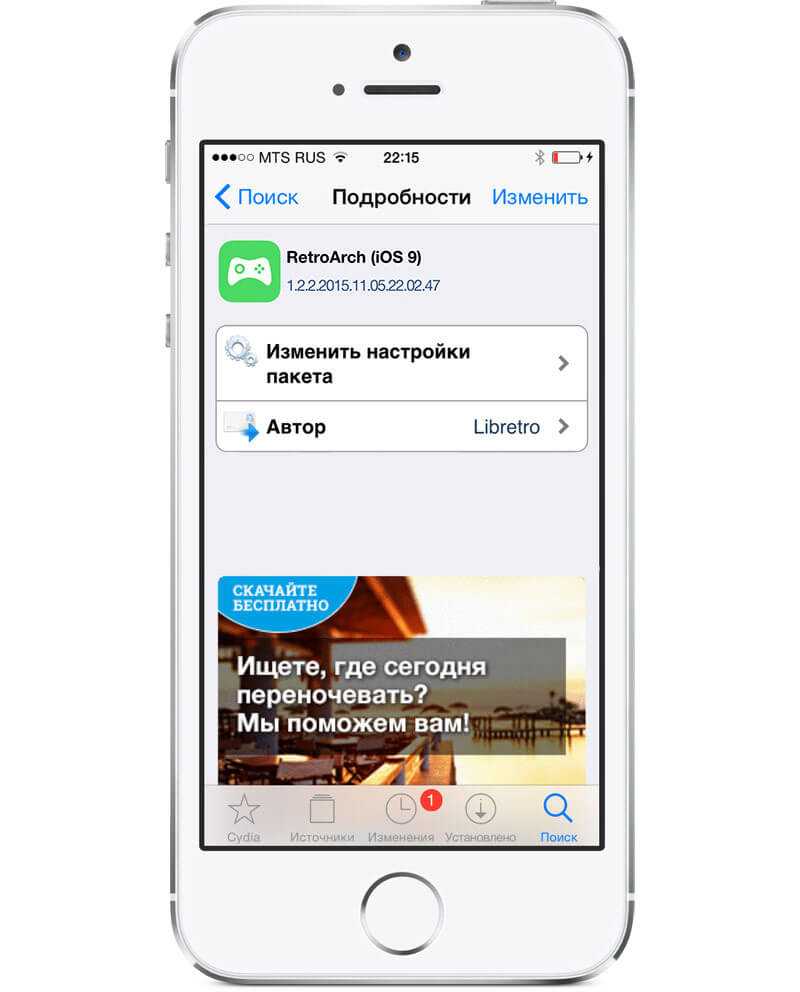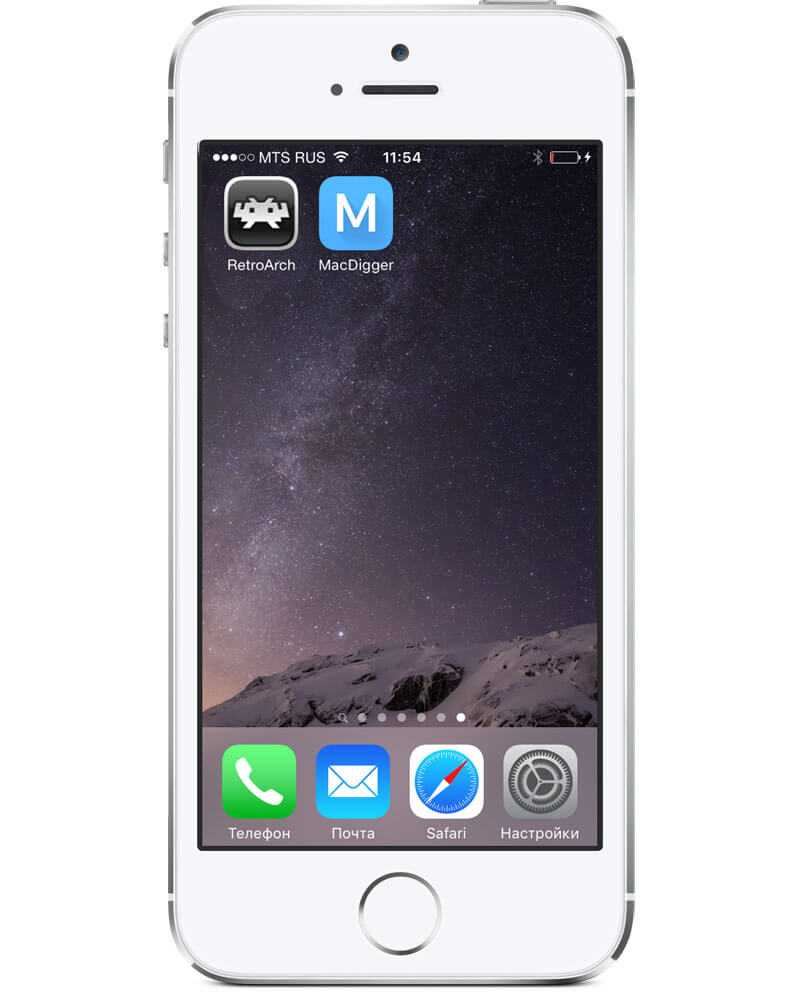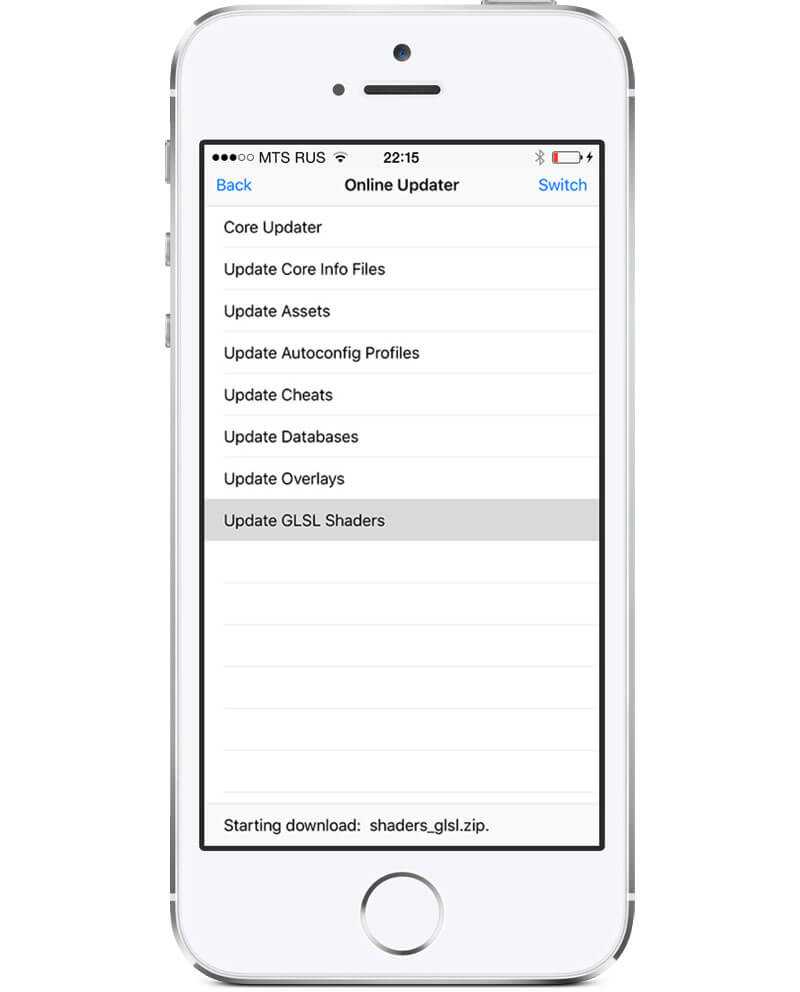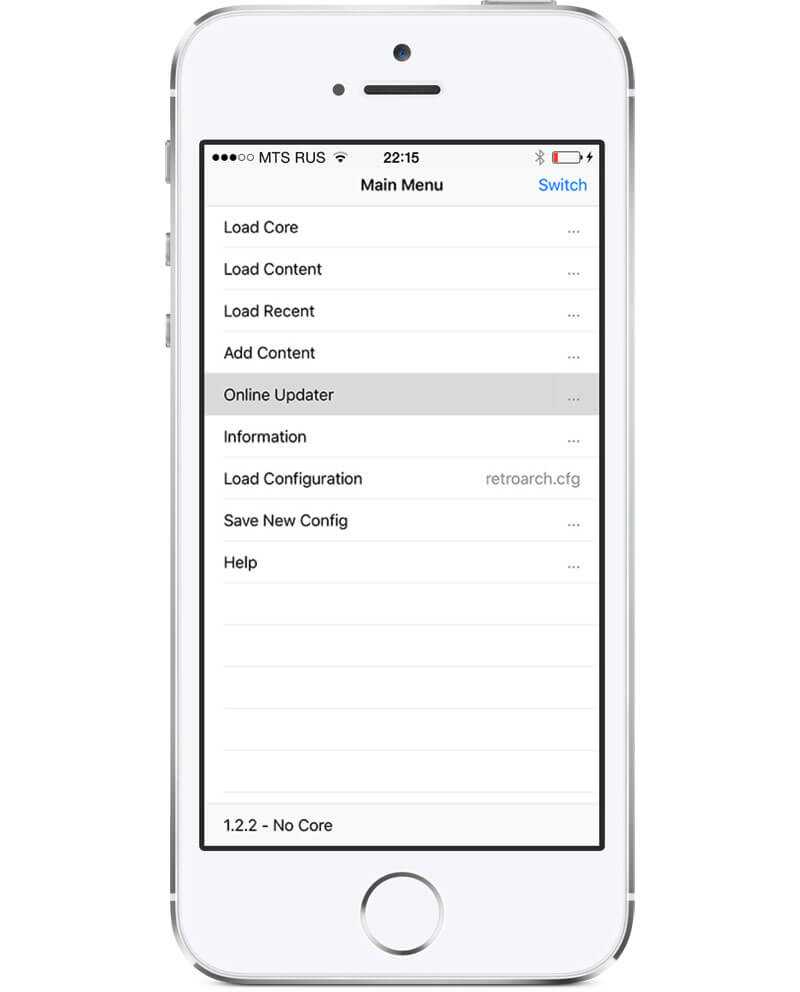В прошлом году владельцам iPhone и iPad стал доступен полноценный эмулятор PlayStation. Недостатком оригинальной сборки была достаточно низкая производительность. В новой версии, совместимой с операционкой iOS 9, создатели добились необходимой оптимизации и плавности работы. Теперь играть в PlayStation-игры на iPhone и iPad можно с частотой 60 кадров в секунду.
RetroArch является полноценным эмулятором PlayStation и позволяет запускать образы на iГаджетах с джейлбрейком. Хотя у него есть некоторые недоработки, он в состоянии воспроизводить игры и обладает полностью функциональным интерфейсом. RetroArch не требует никаких дополнительных плагинов и прост в обращении.
Создатели пакета предлагают обладателям iPhone и iPad ознакомиться с большим количеством игровых проектов, выпущенных для японских консолей. Особенность данной разработки состоит в том, что для запуска игр потребуется джейлбрейк, но загружать ROM-образы можно непосредственно через браузер Safari.
Как установить эмулятор PlayStation на iOS 9:
Шаг 1: Сделайте джейлбрейк с помощью Pangu. Инструкция по джейлбрейку доступна по этой ссылке.
Шаг 2: Откройте Cydia и перейдите в раздел Источники, кликните Правка и укажите адрес репозитория создателей RetroArch – buildbot.libretro.com/repo/cydia.
Шаг 3: Дождитесь обновления и перейдите на вкладку Поиск. Напишите в строке RetroArch (iOS 9). Зайдите в описание приложения и нажмите Установить.
Шаг 4: После завершения установки кликните «Назад в Cydia».
Шаг 5: Снова перейдите на вкладку Поиск и найдите пакет Automatic SSH. Он позволит загружать образы игр на устройства. Как альтернативой можно пользоваться iFile или установить веб-сервер.
Шаг 6: После завершения установки кликните «Назад в Cydia» и закройте Cydia.
Шаг 7: Запустите RetroArch с домашнего экрана iPhone и iPad.
Шаг 8: Нажмите в приложении Online Updater.
Шаг 9: Выберите опцию Update GLSL Shaders и дождитесь завершения обновления.
Шаг 10: Далее последовательно нажимайте Update Overlays, Update Databases, Update Autoconfig Profiles, Update Assets, Update Core Info Files.
Шаг 11: Нажмите Core Updater. В большой списке найдите PlayStation (PCSX ReARMed) [Interpreter].
Шаг 12: Вернитесь на шаг назад, а затем еще раз назад. После этого выберите Load Core и здесь укажите опцию PlayStation, которую вы выбрали ранее.
Шаг 13: Найдите в любом поисковике образ нужной игры. Скопируйте его в папку /var/mobile/documents на устройстве, чтобы RetroArch смог их найти.
Шаг 14: Запустите RetroArch, выберите опцию Load Content > Select File.
Шаг 15: Перейдите в папку /var/mobile/documents, в которую вы загрузили образ на шаге 13 и выберите образ для игры.
RetroArch предлагает достаточно широкий функционал.
Можно с легкостью загружать новые ROM-образы, при этом заявлена совместимость со всеми моделями iPhone и iPad.
Помимо этого RetroArch предусматривает интеграцию с сервисом Dropbox и поддержку игровых контроллеров.